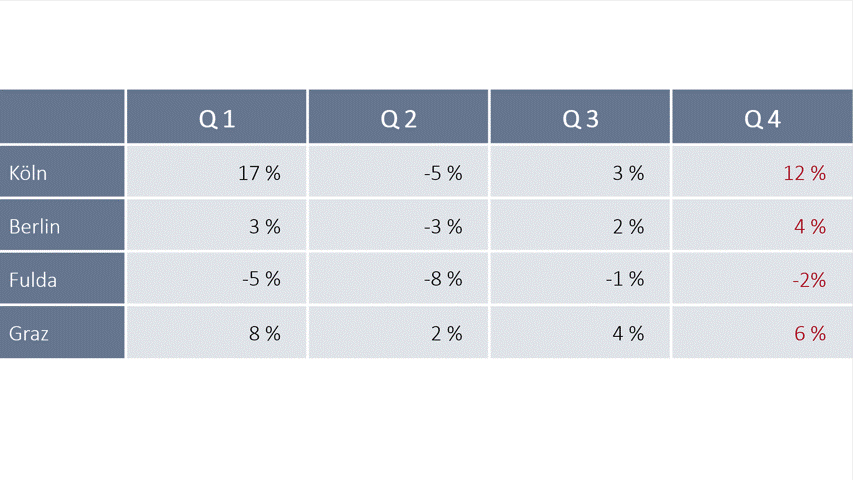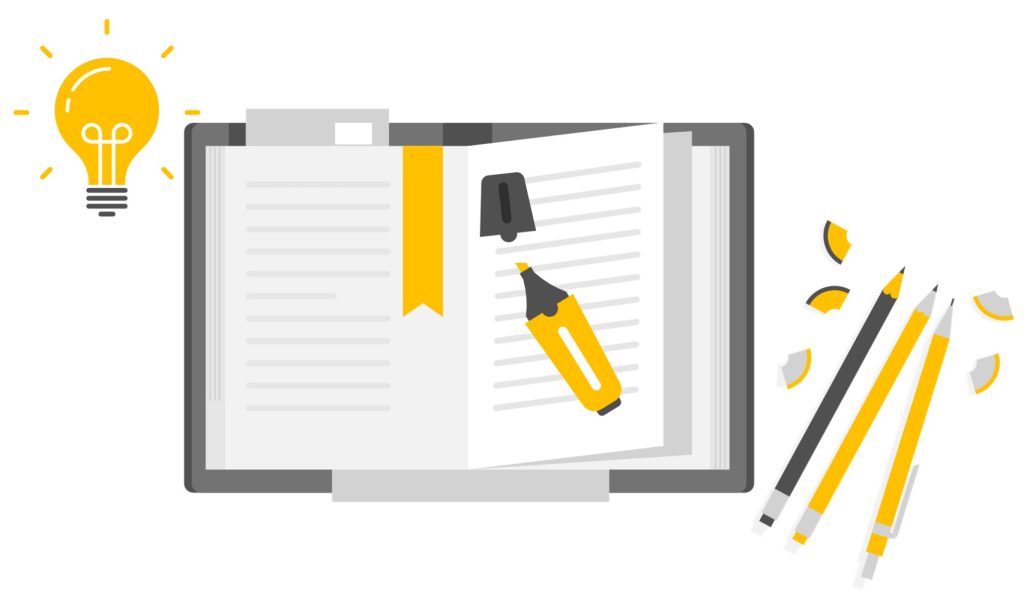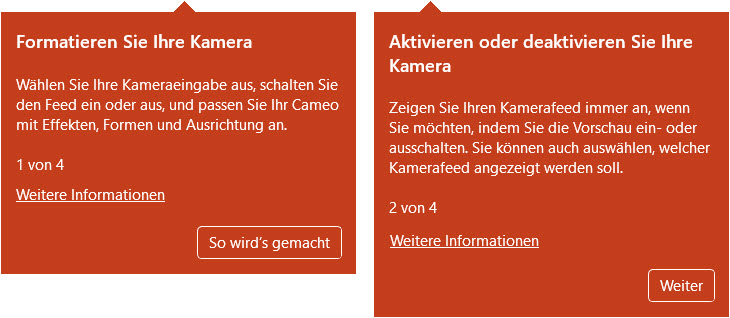Profitricks: Bei Tabellen den Blick auf bestimmte Inhalte lenken

Beim Präsentieren von Tabellen ist das Publikum schnell von der Informationsmenge überfordert. Wie kann also der Fokus gezielt auf die Inhalte gerückt werden, über die gerade gesprochen wird?
PowerPoint bietet leider keine Einstellung, um Tabellen schrittweise per Animation aufzubauen. Daher braucht es kreative Methoden, um dieses Manko zu umgehen. Zwei davon stelle ich in diesem Beitrag vor.
Warum „bläht“ ein Archiv-Video meine Präsentation unnötig auf?

In meinen Präsentationen setze ich gern Mini-Videos für spezielle Folien ein, beispielsweise
- auf der Titelfolie oder besonderen Agenda-Folien,
- als Einstieg in einen neuen Abschnitt oder
- um Zitate oder wichtige Botschaften wirkungsvoll in Szene zu setzen.
Ich lasse die kleinen Videos in einer Endlosschleife ablaufen. Klasse finde ich, dass ich als Abonnentin von Microsoft 365 mittlerweile einen einfachen Zugang zu solchen Videos habe. Denn in der umfangreichen Medien-Bibliothek von Microsoft 365 finde ich neben Bildern, Piktogrammen, Cartoons und Illustrationen auch eine Vielzahl so genannter Looping Videos, mit denen ich meine Folien optisch aufwerte.
Kürzlich habe ich mehrere Mini-Videos auf einer Folie eingefügt und war überrascht, dass trotz Komprimierung der Mediendateien, die PowerPoint-Datei unerwartet groß blieb. Der Sache musste ich auf den Grund gehen.
Wie cool ist das denn: Mit Cameo werde ich Teil meiner Präsentation

Nachdem Microsoft es bei mehreren Events vorgestellt hatte, waren bei mir Spannung und Vorfreude groß. Nun ist Cameo endlich verfügbar und ich kann es in aller Ruhe ausprobieren – zumindest im Betakanal von Microsoft 365. Und was soll ich sagen? Ich bin begeistert! Die Handhabung ist intuitiv und einfach. Mit nur wenigen Klicks werde ich dank der neuen Funktion ein Teil meiner Präsentation. Denn mit Cameo kann ich mein Webcam-Bild an passender Stelle auf meinen Folien einbauen. Während der Bildschirmpräsentation ist das ein echter Hingucker. Hier die Anleitung, wie ich das plane und umsetze.
So macht kreativ sein richtig Spaß: Riesige Auswahl von Cartoons in PowerPoint 365

In PowerPoint gibt es eine Neuerung, mit der ich kreativ sein kann, ohne selber zeichnen zu müssen: Cartoon-Menschen.
In wenigen Minuten baue ich auf einer Folie eine Szene auf oder stelle eine Zielgruppe dar. Vorbei die Zeit von mühsam zusammengesuchten Bildmotiven und Cliparts, die weder vom Stil noch von der Aussage her wirklich zusammenpassten. Jetzt erzähle ich Geschichten mit Hilfe von vorgefertigten Personen, Gegenständen und Szenen, die a) eine einheitliche Optik haben und die ich b) je nach Bedarf beliebig kombinieren kann.
Wie das geht, ist schnell erklärt. Das folgende Video liefert einen ersten Eindruck, was mit den Cartoons möglich ist.
Unglaublich! Mit wenigen Mausklicks zur Eyecatcher-Folie

»UNGLAUBLICH«, das ist meist die Reaktion von PowerPoint-Anwendern, wenn ich zeige, WIE mit Bildern und dem Übergangseffekt »Morphen« in wenigen Minuten Folien erstellt werden, die garantiert zum Hingucker jeder Präsentation avancieren.
Ende Juli ist es wieder soweit: In zwei halbtägigen Kursen vermittle ich das Wissen und die Techniken, um Folien mit Wow-Effekt und beeindruckender Dynamik entstehen zu lassen.
Im folgenden Video sind einige ausgewählte Beispiele aus dem Kurs Eyecatcher-Folien in PowerPoint mit perfekt inszenierten Bildern zu sehen. Interessenten für diesen Online-Kurs und den zum Morphen können sich über www.office-kompetenz.de/anmeldung direkt anmelden.
So werden Genehmigungen ganz einfach und 100 % digital erledigt

Vom Projektvorschlag bis zum Kundenvertrag, ständig müssen Anforderungen geprüft und genehmigt werden. Seit einigen Tagen findet sich in Microsoft Teams eine neue Genehmigungs-App (Approvals). Mit dieser App kann ich – ganz ohne Flow bzw. Power Automate – mal schnell und unkompliziert eine Genehmigung im Team einholen.
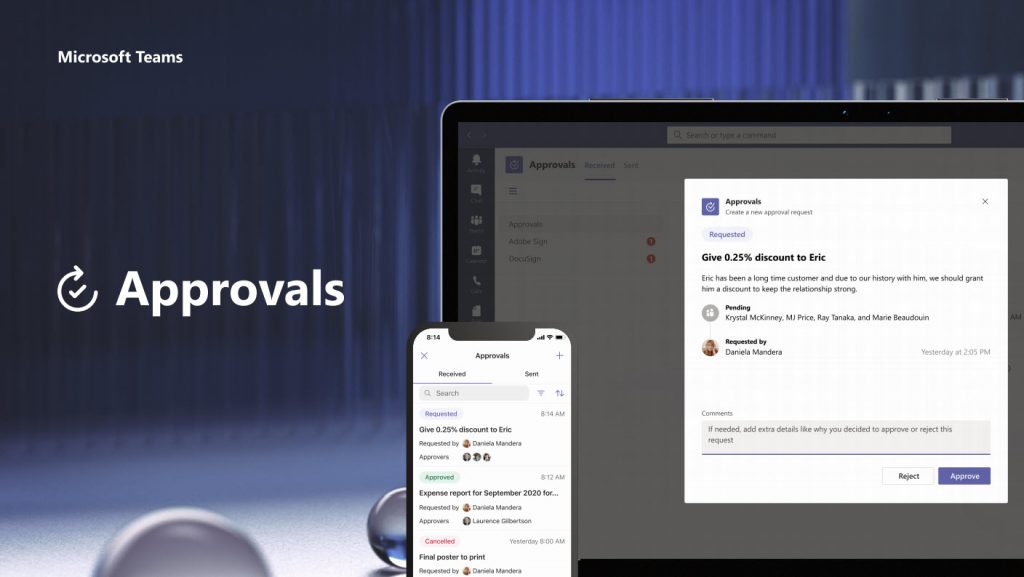
Ich habe die Genehmigungs-App gleich einmal ausprobiert und beschreibe hier, wie das Ganze funktioniert.
Tastaturhilfen beim Umgang mit Formen: So kommen Sie schneller und frustfrei zum Ziel

Bei der Konzeption und Gestaltung einer Folie muss ich immer wieder Formen erstellen, verschieben, kopieren und neu positionieren. PowerPoint bietet mir hierfür hilfreiche Tastenkombinationen, mit denen ich schnell und vor allem auch frustfrei zum Ziel kommen.
In OneNote einen digitalen Pultordner für die Wiedervorlage anlegen



Eine Wiedervorlage hilft, laufende Projekte zu organisieren und Aufgaben und Dokumente chronologisch im Blick zu behalten. Im Büro liegen dafür Register- und Unterschriftenmappen oder Pultordner mit 31 Fächern auf dem Schreibtisch.
Warum nicht einfach die Vorteile und die Struktur von OneNote nutzen?
Hier sind die Schritte, mir denen Sie in Ihrem Notizbuch einen Abschnitt Wiedervorlage mit 31 Seiten anlegen.
Mit PowerPoint 365 animierte GIF-Dateien erstellen


Schon entdeckt? Im Insider-Updatekanal (Version 2001 und neuer) von Office 365 kann PowerPoint animierte GIFS erstellen. Ich musste die Funktion gleich ausprobieren und war begeistert, wie einfach es geht: